- The 通話を受け入れることができるハードウェアがインストールされていません エラーは、コントロールパネル内のIPv4プロパティを変更することで解決できます。
- または、プライベート接続を設定できるサードパーティのツールを使用することもできます。
- 無料または有料のVPNサービスのどちらが優れているかについてのセクションをお見逃しなく。
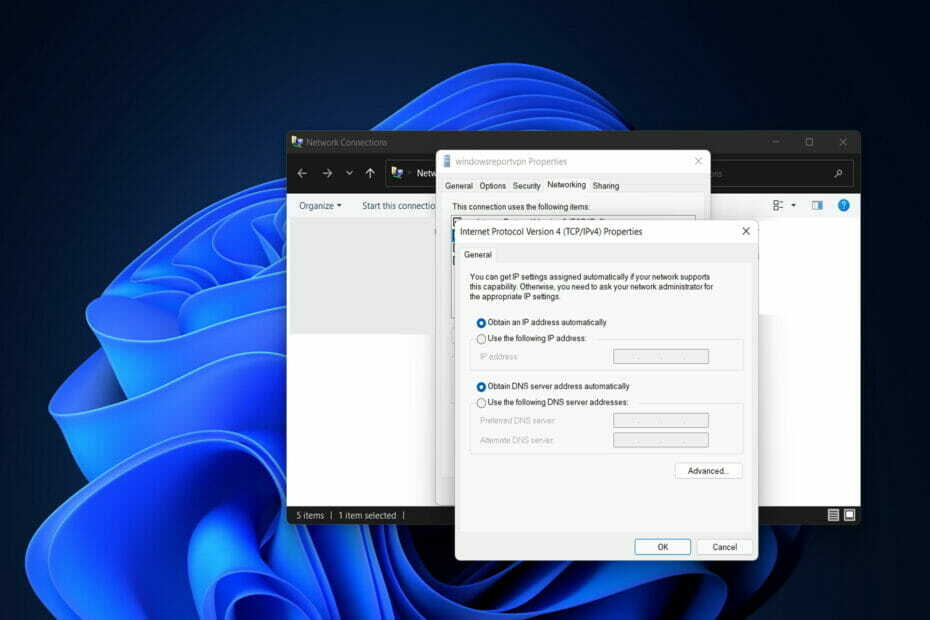
理由は関係ありません。Windows11には、設定アプリからVPN接続を構成および管理できる機能が含まれています。 しかし、ユーザーは 通話を受け入れることができるハードウェアがインストールされていません 今日対処するエラー。
VPNサービスは、ユーザーがプライベートネットワークにすばやく接続できるようにするWindows11用のアプリを提供します。 ただし、アプリが期待どおりに機能しない場合、または追加のソフトウェアをインストールしたくない場合でも、手動で構成することをお勧めします。
プライベート接続を作成する方法を確認し、次に取り組むソリューションのリストにジャンプします。 通話を受け入れることができるハードウェアがインストールされていません エラー。
Windows 11でVPN接続を設定するにはどうすればよいですか?
- 開ける 設定 に行きます ネットワークとインターネット、 に続く VPN. ここでは、サードパーティのVPNサービスに接続したり、独自の接続を作成したり、詳細設定を変更したりできます。
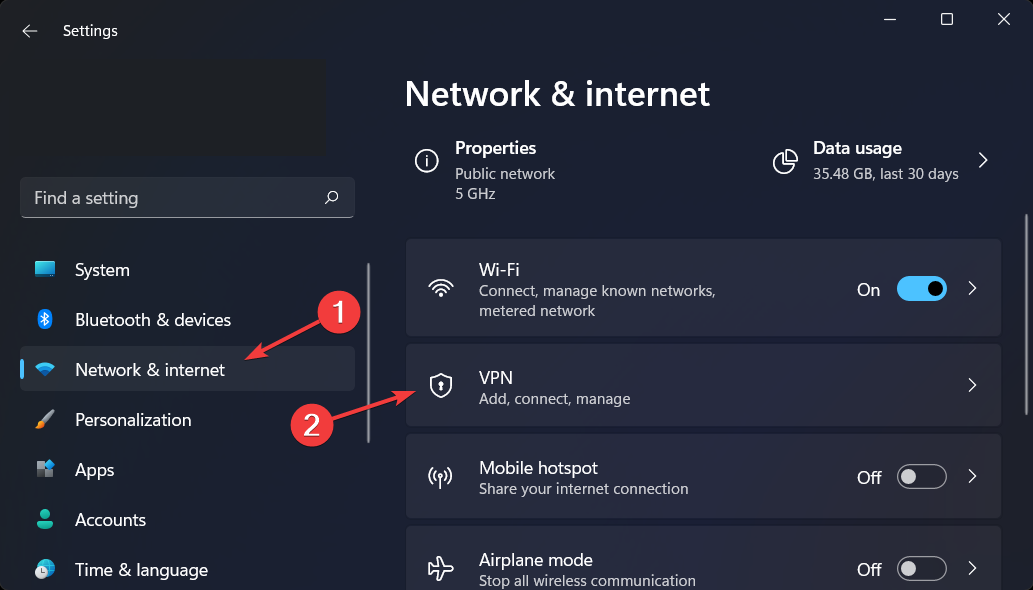
- クリックしてください VPNを追加する 構成プロセスを開始するためのボタン。
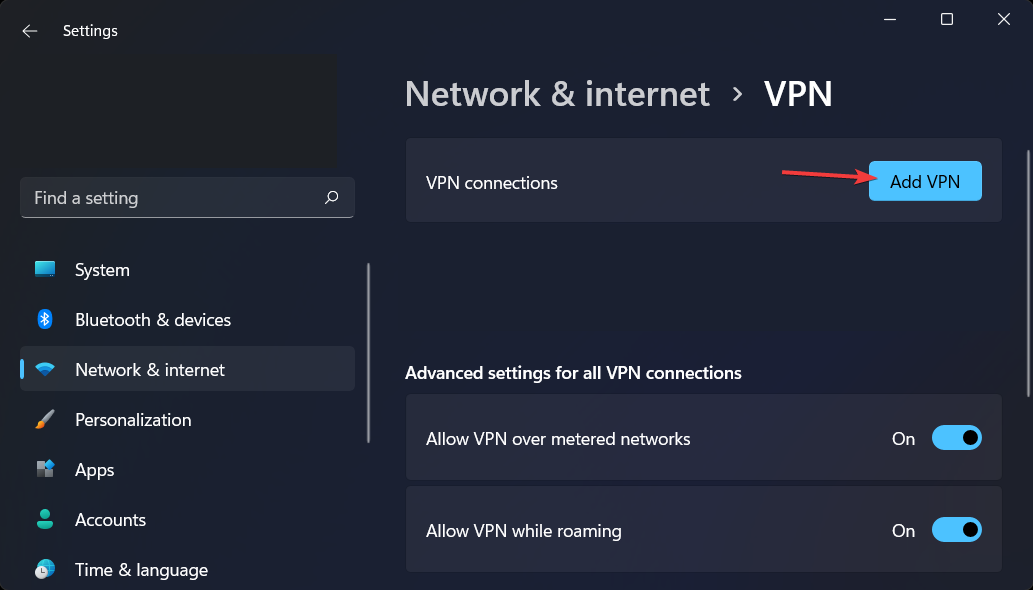
- 下 VPNプロバイダー ドロップダウンメニューで、 Windows(ビルトイン) オプション。
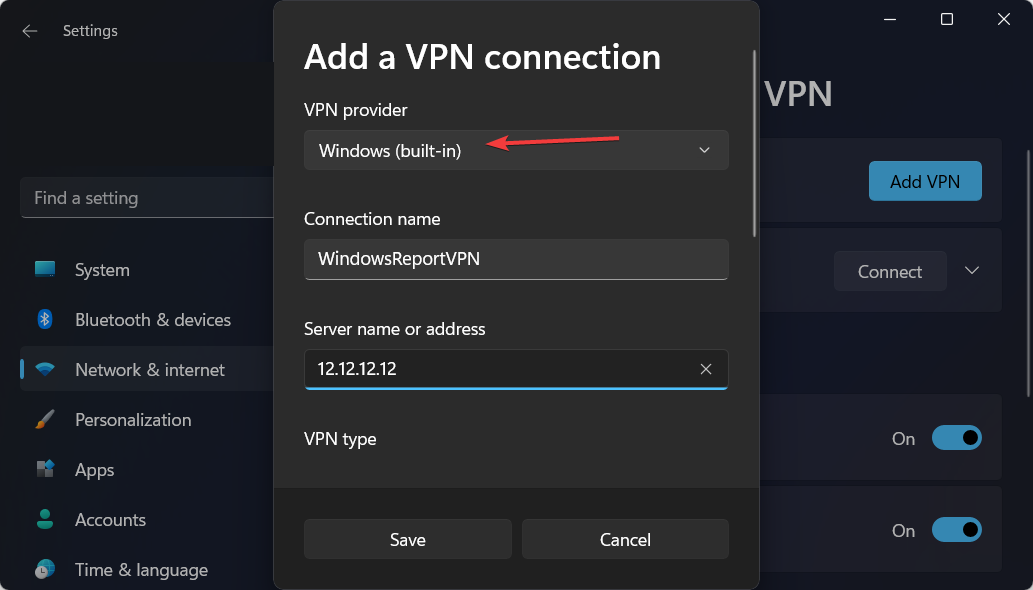
- の中に 接続名 設定には、プライベートインターネットアクセスやyour_name_VPNなどの接続の名前を入力します。

- 下 サーバー名またはアドレス セクションに、windowsreportvpn.comなどのアドレスまたは12.12.12.12などの番号を入力します
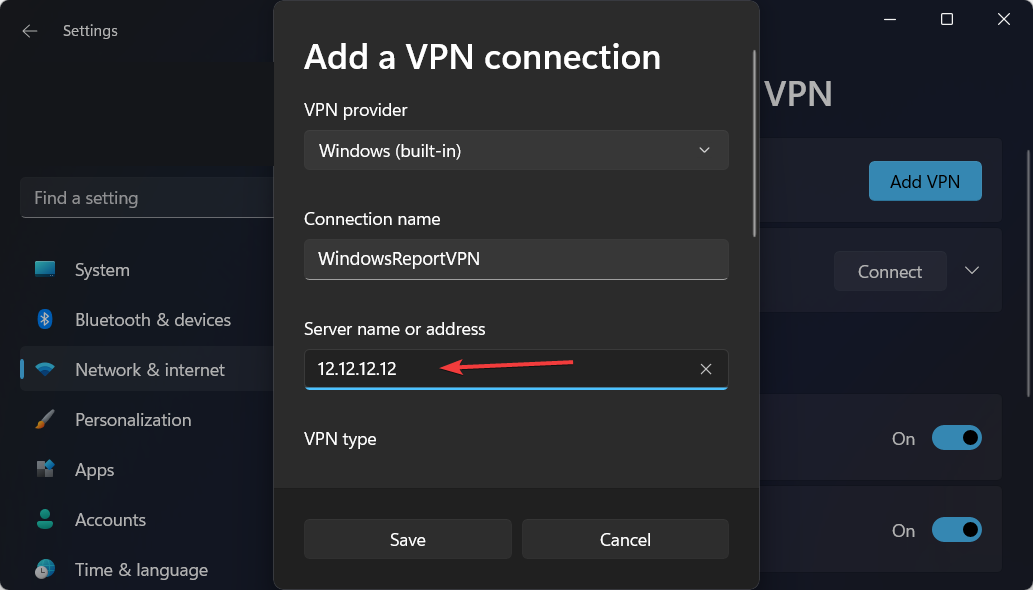
- の中に VPNタイプ ドロップダウンメニューで、 自動 オプション。 または、特定のVPNサーバーに接続するために必要なプロトコル。
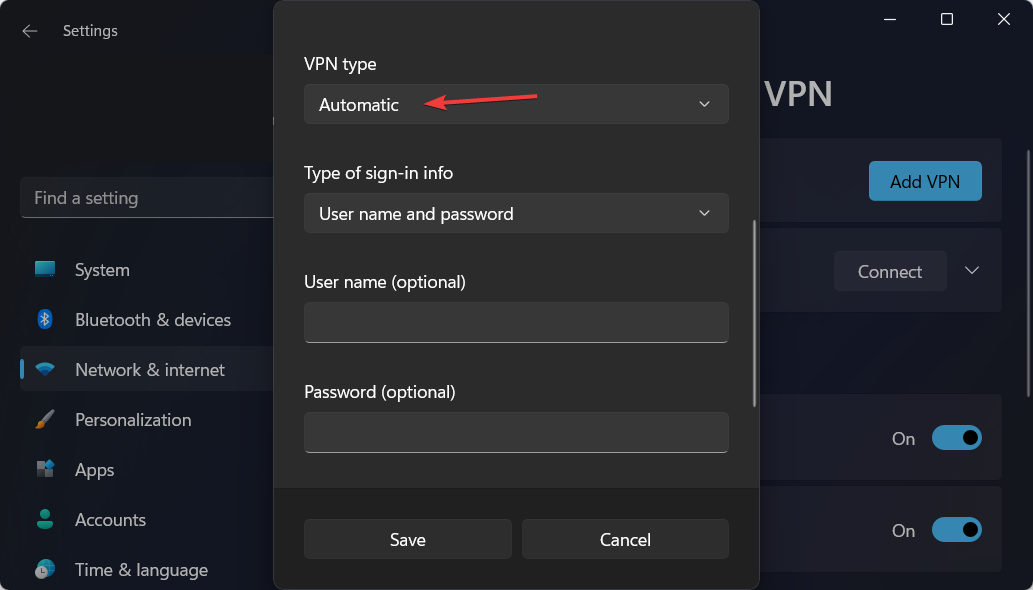
- 下 サインイン情報の種類 ドロップダウンメニューで、希望する認証方法を選択します。 を選択することをお勧めします ユーザー名とパスワード 1。
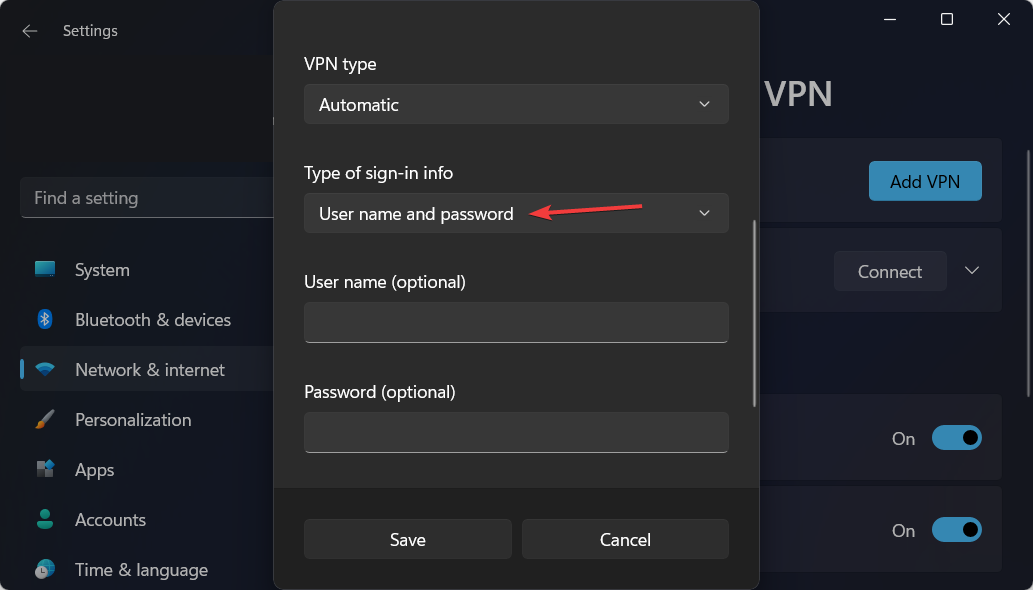
- ユーザー名とパスワードを設定し、をクリックします 保存する.
Windows 11でVPNを使用するのと同じ理由で、セキュリティとプライバシーを強化するために、他のときにVPNを使用することもあります。
データの盗難を防ぐだけでなく、次のことが可能になります。 地理的に制限されたコンテンツにアクセスする 比較的簡単に、独自のネットワークの外部にあるプライベートネットワークに接続できます。
別の方法として、Windows 11内で直接構成することもでき、追加のVPNソフトウェアは不要です。 そうすることには長所と短所がありますが、それでは、 通話を受け入れることができるハードウェアがインストールされていません 問題。
呼び出しを受け入れることができるハードウェアがインストールされていないというエラーを修正するにはどうすればよいですか?
1. IPアドレスを自動的に取得する
- VPN接続を作成したら、 コントロールパネル から Windowsサーチ機能 に移動します ネットワークとインターネット 設定を見つけるために、修正するために微調整する必要があります 通話を受け入れることができるハードウェアがインストールされていません エラー。
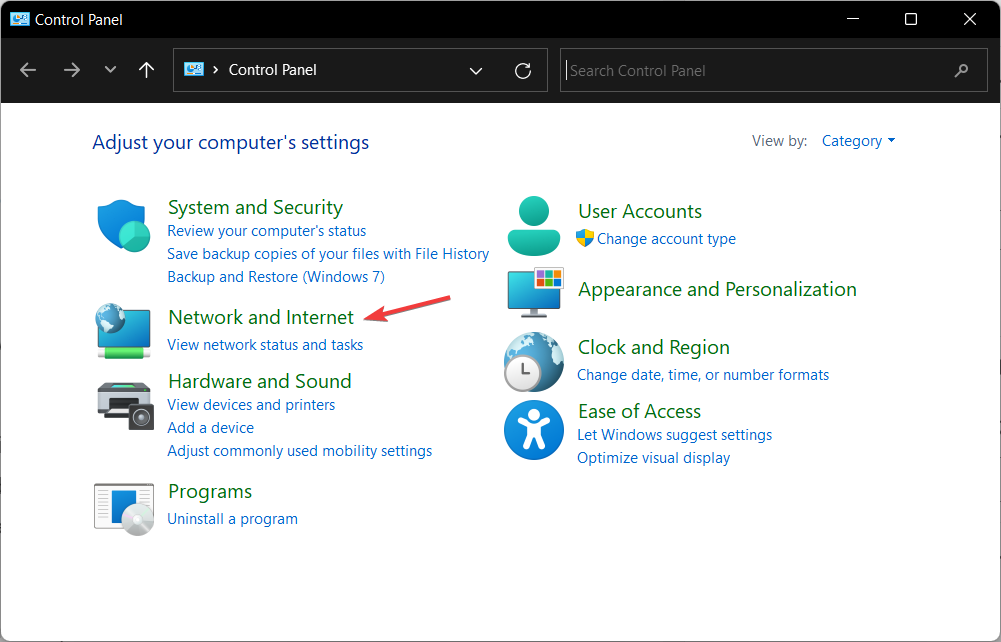
- に移動 ネットワークと共有センター.
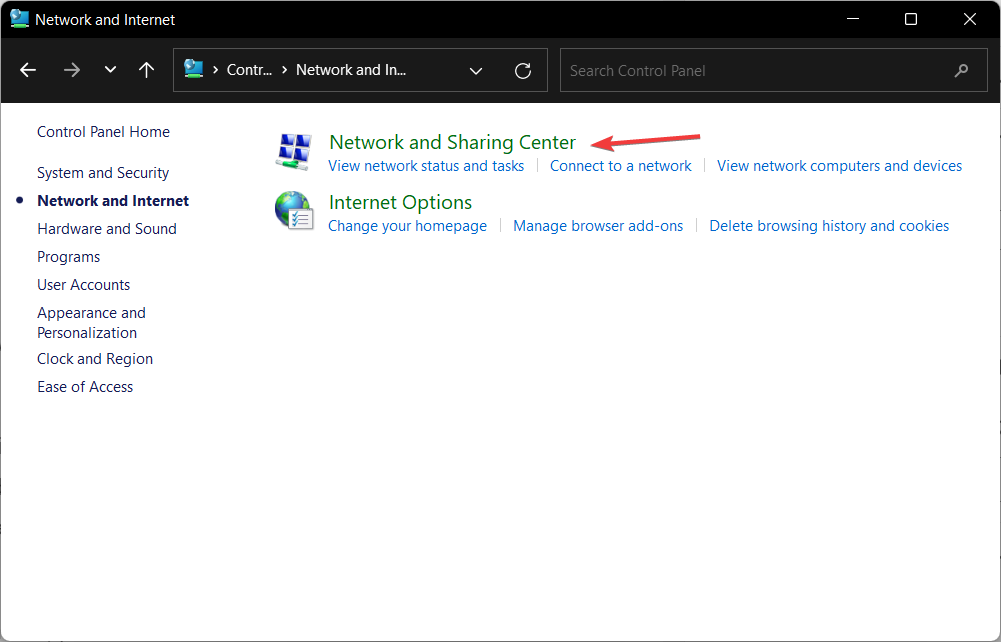
- クリックしてください アダプター設定を変更する オプション。

- 作成したVPN接続を見つけて右クリックし、選択します プロパティ.
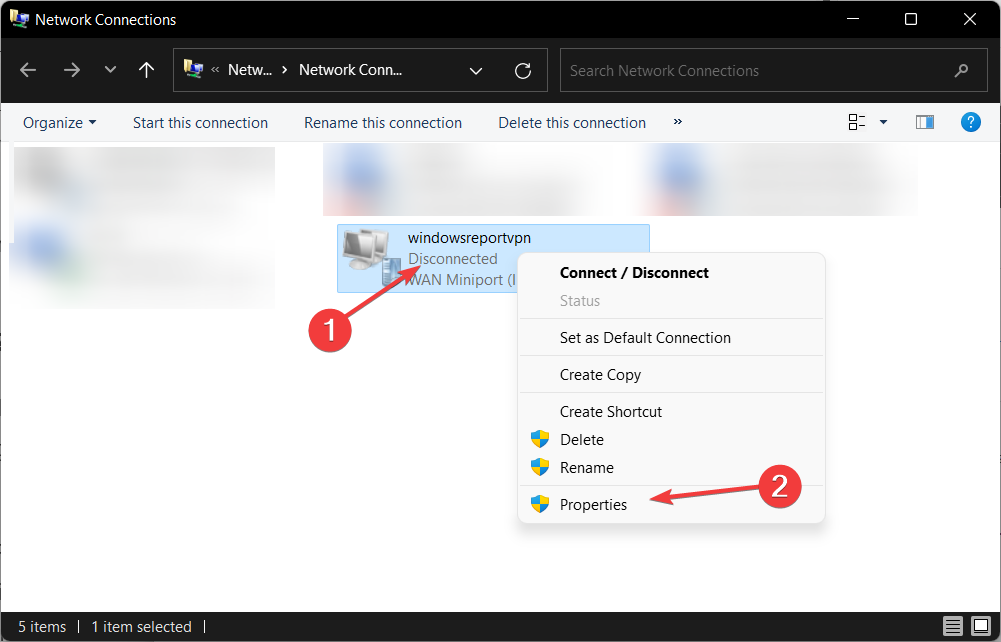
- に移動します ネットワーキング タブをクリックし、 IPv4 選択するためのオプション プロパティ.
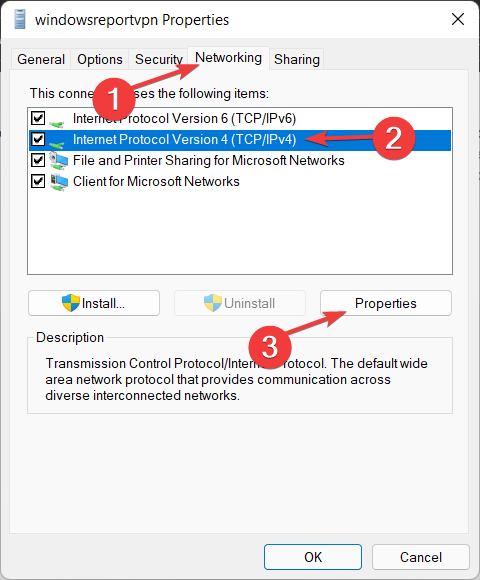
- ここで、 IPアドレスを自動的に取得する オプションを選択し、をクリックします 保存する.
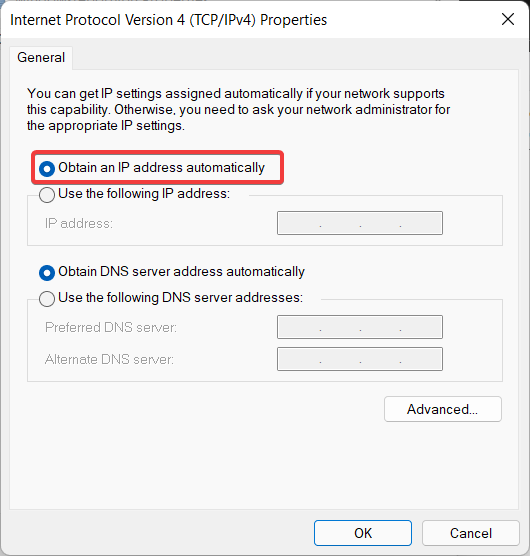
- 同じことをします IPv6 オプションの下に戻る ネットワーキング タブ。
2. サードパーティのツールを使用する
SoftEther VPN は、世界中のどこでも利用できる最も強力でユーザーフレンドリーなマルチプロトコルVPNソフトウェアソリューションの1つです。 Windows、Linux、Mac OS X、FreeBSD、およびSolarisと互換性があります。

これは、パフォーマンスの点でMicrosoftのVPNサーバーの優れた代替手段であり、OpenVPNサーバーと同様のクローン機能を備えています。 さらに、それはあなたが修正するのに役立ちます 通話を受け入れることができるハードウェアがインストールされていません 問題。
SoftEtherの助けを借りて、BYOD(個人所有のデバイスの持ち込み)を会社の環境に実装できます。 スマートフォン、タブレット、またはラップトップPCをお持ちの場合、L2TP / IPsecサーバー機能は、これらのデバイスを使用してローカルネットワークからリモートアクセスVPNを確立するのに役立ちます。
- 無料のVPNを備えたブラウザ
- セキュリティと速度が強化されたラップトップ向けの5つ以上の最高のVPN
- Windows10/11に登録せずに最高の無料VPN
3. 代わりにサードパーティのVPNサービスを使用してください
暗号化された環境を作成することにより、仮想プライベートネットワークはオンラインプライバシーを保護し、インターネット接続を保護するのに役立ちます。 独自の接続を構成するよりもはるかに簡単で、次のようなエラーを回避できます。 通話を受け入れることができるハードウェアがインストールされていません.
この事実が、仮想プライベートネットワークをコンピューターユーザーの間で非常に人気のあるものにしています。すべてのネットワークトラフィックは、インターネットサービスプロバイダーを含む誰にも見られることなくVPNを通過します。
VPNは、インターネットトラフィックが他の人や組織に傍受されるのを防ぎます。 パブリックWi-Fiを使用する場合や旅行中に、実際のIPアドレスを隠すため非常に便利です。

Kape Technologiesによって開発されたプライベートインターネットアクセス(PIA)は、次のことを可能にする仮想プライベートネットワークサービスです。 IPアドレスを非表示にしたり、ジオロケーションを変更したり、Webサイトのブロックを解除したり、次のようなストリーミングサービスを視聴したりできます。 Netflix。
です Windows10/11と完全に互換性があります 途中で問題が発生したユーザーに24時間年中無休のライブサポートを提供します。
私たちをチェックしてください PIAとAirVPNの完全なパフォーマンス比較、これから前者に切り替えるかどうかを決めます。
⇒PIAを取得する
無料または有料のVPNサービスを使用する必要がありますか?
仮想プライベートネットワークはあなたを確実にします オンラインで完全に匿名のまま、サイバー脅威からユーザーを保護し、地理的に制限されたWebサイトにアクセスできるようにします。 これらすべてを無料で受け取るという考えは信じられないほどです。
問題は、信頼できるVPNサービスを維持することです。これには、グローバルな管理などのタスクが含まれます。 サーバーネットワーク、クライアントアプリケーションの開発、ユーザーサポートの提供など、 安価な。
時折、会社は無料サービスの機能を制限することで物事を機能させることができます。これはシンプルですが効果的なソリューションです。 まれにプライバシーのためにVPNが必要な場合は、時間制限のある無料のVPNで十分な場合があります。
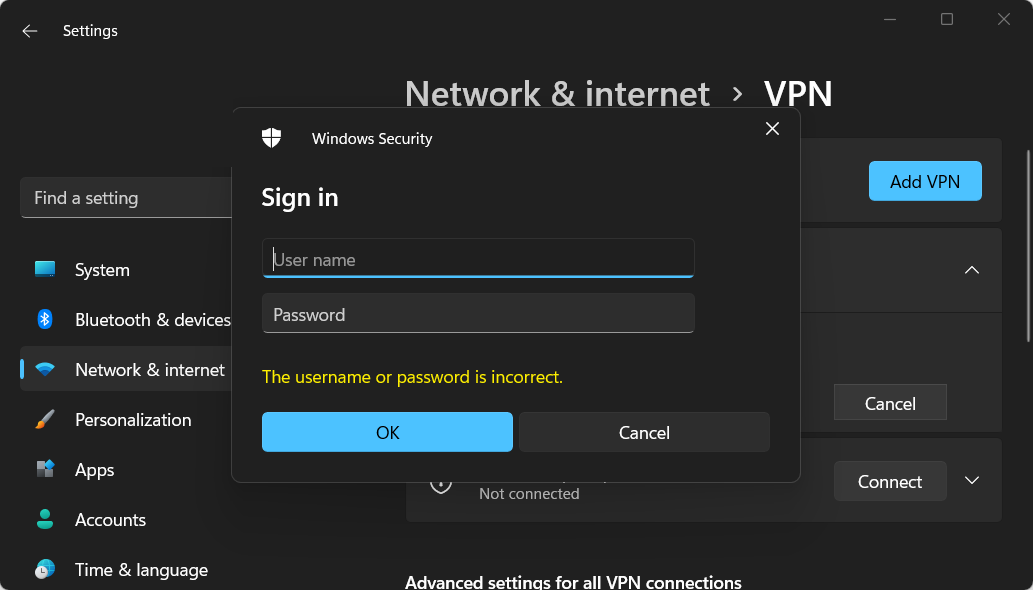
ユーザーに無料で包括的で無制限のサービスを提供すると主張するプロバイダーはどうですか? ここで、もう少し注意する必要があります。 お金を稼ぐために、いくつかの無料のVPNは、無料を維持するために実際にプライバシーとセキュリティを危険にさらします。
それはあなたがVPNに望む絶対的な最後のものです。 多くの場合、無料の人はあなたのセッションデータを広告主と共有し、広告であなたを攻撃することを認めます。
多くの無料VPNは、プレミアムVPNとは対照的に、信頼性の低いセキュリティ対策と弱い暗号化に依存しており、マルウェアと同様に動作する可能性があります。 この緩いセキュリティのため、ハッカーやスパイ機関はデータを簡単に解読できることがよくあります。
一方、一流の有料サービスは、潜在的に危険なWebサイトからあなたを保護します 広告とマルウェアブロッカー ソフトウェアに。
ビデオのストリーミング、ゲームのプレイ、トレントのダウンロードに使用できる無料のVPNを探している場合は、非常にがっかりするでしょう。 これを使用すると、暗号化プロセスの結果として速度がいくらか低下しますが、有料のものでは、違いに気付くことさえありません。
良いニュースは、低速は不便であり、セキュリティやプライバシーに脅威を与えるものではないということです。 公共のWiFiホットスポットから機密の電子メールを送信するだけでよい場合は、少しの忍耐と信頼性の高い無料VPNで十分です。
詳細については、あるかどうかに関する記事をご覧ください。 暗号化なしでVPNを使用する利点.
このガイドは役に立ちましたか? 以下のコメントセクションで、さらに解決策を考えているかどうかをお知らせください。 読んでくれてありがとう!
![AventailVPN接続が失敗した/見つかりません[解決済み]](/f/52252363af179509b7bff47e4e079c30.jpg?width=300&height=460)
![VPN OneClickが機能しない/接続しない[修正済み]](/f/1a0b1c88d8462a62cd9098c2a054c49a.webp?width=300&height=460)
